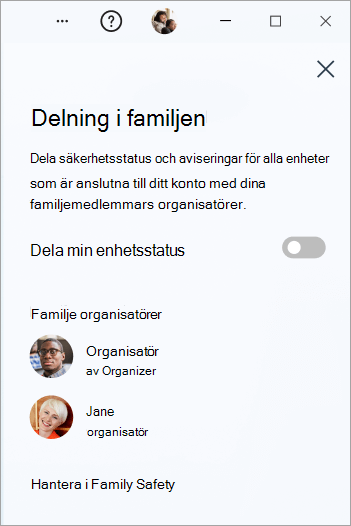Viktigt!: Intrånget i nationella offentliga uppgifter avslöjade personlig information, inklusive namn, adresser och personnummer. Lär dig hur du skyddar dig och hur Microsoft Defender hjälper till att förhindra bedrägerier. Se: Nationellt offentligt dataintrång: Vad du behöver veta.
Microsoft Defender hjälper till att skydda hela familjen. När familjemedlemmar delar säkerhetsstatusen för sina enheter med familjeorganisatörer kan organisatören se den statusen på Andra enheter skärmen på deras Microsoft Defender-instrumentpanel. Om det finns ett problem på den enheten kan organisatören kontakta den familjemedlemmn och erbjuda att hjälpa till.
Viktigt!: Den här funktionen är endast tillgänglig för Microsoft 365 Family prenumeranter.
I Microsoft Defender är familjegruppen den grupp personer som du har angett som familj i ditt Microsoft 365 Family-konto.
Som standard delar inte vuxna medlemmar i familjen som har Microsoft Defender installerat sin enhetssäkerhetsstatus med andra. Barn under 13 år som har Microsoft Defender installerat får sin enhets säkerhetsstatus automatiskt delad med familjeorganisatörerna och de kan inte inaktivera delningen.
Personen som skapar ett Microsoft 365 Family-konto har rollen som familjeorganisatör. När de delar Microsoft 365 Family-kontot med andra kan de ange den andra personen som organisatör, vuxen eller barn.
Dela säkerhetsstatus med din familjeorganisatör
Säkerhetsstatus delas på kontonivå, vilket innebär att om du delar säkerhetsstatusen från någon av dina enheter delas säkerhetsstatusen för alla dina enheter som har Microsoft Defender installerade med familjeorganisatören.
Viktigt!: Det innebär också att om du avböjer att dela säkerhetsstatusen från någon av dina enheter slutar tidigare delade enheter som du har att delas.
-
I Microsoft Defender väljer du knappen Mer (...) till höger i namnlisten och väljer Familjedelning.
-
Dra reglaget för Dela min enhetsstatus från av till på.
-
I Microsoft Defender väljer du profilikonen i fönstrets övre vänstra hörn.
-
Välj Inställningar.
-
Välj Familjedelning.
-
Dra reglaget för Dela min enhetsstatus från av till på.
-
I Microsoft Defender väljer du profilikonen i det övre högra hörnet i fönstret.
-
Välj Inställningar.
-
Välj Familjedelning.
-
Dra reglaget för Dela min enhetsstatus från av till på.
-
I Microsoft Defender väljer du knappen Mer (...) till höger i namnlisten och väljer Familjedelning.
-
Dra reglaget för Dela min enhetsstatus från av till på.
Om du ändrar dig och vill inaktivera delningen går du tillbaka till Familjedelningsfönstret och drar tillbaka växlingsknappen till av.
Se status för familjeenheter
Om du är familjeorganisatör visas enheterna för barn eller vuxna familjemedlemmar som har valt att dela sina enheters säkerhetsstatus automatiskt på skärmen Andra enheter påMicrosoft Defender instrumentpanel.
Obs!: Om din familjemedlem loggar ut frånMicrosoft Defender på en enhet tas enheten automatiskt bort från instrumentpanelen efter 60 dagar.
Om ett problem identifieras på en familjemedlems enhet kan du kontakta den familjemedlemmmedlemmen.
Läs mer
Roller, behörighet och datadelning för Microsoft-kontofamiljgrupper